Подключаемые модули
Решение используется для упаковки и развертывания подключаемых модулей и настраиваемых действий бизнес-процессов в других средах. Например, приведенная ниже последовательность определяет упрощенную последовательность разработки и развертывания.
Создать настраиваемый издатель и неуправляемое решение в вашей среде DEV.
Написать один или несколько подключаемый модулей или настраиваемые действия бизнес-процесса.
Зарегистрировать подключаемые модули или настраиваемые действия бизнес-процесса в неуправляемом решении, которые вы создали на шаге 1.
Экспортируйте неуправляемое решение в виде управляемого решения.
Импортируйте управляемое решение в другую среду (то есть, TEST или PROD).
В реальном мире вы отлаживаете код в среде TEST, возвращаетесь и обновляете неуправляемое решение с помощью измененного кода и экспортируете в управляемое решение. По пути вы используете управление версиями для управления обновлениями кода и версиями решения. Дополнительные сведения об управлении версиями и версиями решений см. в Управление исходным кодом.
При планировании дизайна решения подумайте, поместите ли вы свой пользовательский код и другие настройки (настраиваемые сущности, формы, представления и т.д.) в одно и то же решение, или вы разделите эти настройки между несколькими решениями, где одно решение содержит пользовательский код и другое решение содержит другие настройки (настраиваемые сущности, формы, представления и т.д.).
Совет
Начните с настраиваемого издателя и неуправляемого решения, а затем разработайте и протестируйте подключаемый модуль или настраиваемое действие бизнес-процесса в этом решении. Мы не рекомендуем разрабатывать подключаемый модуль или настраиваемое действие бизнес-процесса в решении по умолчанию, а затем добавлять его в настраиваемое решение.
Зарегистрируйте подключаемый модуль или настраиваемое действие бизнес-процесса в настраиваемом неуправляемом решении.
После создания настраиваемого издателя и неуправляемого решения и написания пользовательского кода вы готовы зарегистрировать код в неуправляемом решении и начать его тестирование.
Зарегистрировать сборку настраиваемого действия бизнес-процесса
Чтобы распространить настраиваемое действие бизнес-процесса в решении, необходимо добавить зарегистрированную сборку, которая его содержит, в неуправляемое решение. Сначала зарегистрируйте сборку настраиваемого бизнес-процесса, а затем добавьте сборку в решение, выполнив следующие действия.
Создать новое решение в Power Apps портал разработчика или используйте существующее решение. Чтобы создать новое решение, выберите Решения>Новое решение, а затем введите необходимую информацию для вашего решения.
С помощью пункта Решения, выбранного в левой панели навигации, выберите имя решения в списке, затем выберите Добавить существующий>Другое>Сборка подключаемого модуля.
Поиск скомпилированной сборки настраиваемого бизнес-процесса по имени.
Выберите сборку настраиваемого бизнес-процесса, а затем выберите Добавить.
Зарегистрировать сборку подключаемого модуля и действие
Процедура регистрации подключаемого модуля аналогична регистрации сборки настраиваемого бизнес-процесса, за исключением того, что вы также должны зарегистрировать один или несколько действий, которые определяют условия, при которых подключаемый модуль должен быть выполнен Microsoft Dataverse.
Для начала следуйте этим инструкциям, чтобы зарегистрировать подключаемый модуль и действие с помощью средства регистрации подключаемых модулей. Далее мы создадим решение, а затем добавим сборку подключаемого модуля и перейдем к решению с помощью современного интерфейса разработчика. Пример подключаемого модуля «Followup» и регистрация действия, которые мы будем использовать, показан на следующем рисунке.
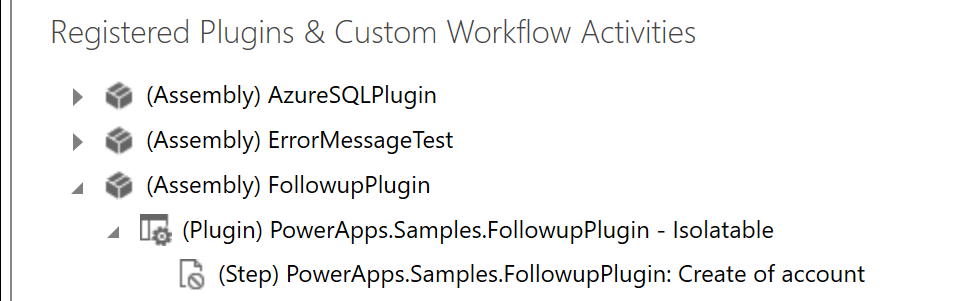
Давайте начнем добавлять эти компоненты в наше решение.
Создать новое решение в Power Apps портал разработчика или используйте существующее решение. Чтобы создать новое решение, выберите Решения>Новое решение, а затем введите необходимую информацию для вашего решения.
С помощью пункта Решения, выбранного в левой панели навигации, выберите имя решения в списке, затем выберите Добавить существующий>Другое>Сборка подключаемого модуля.
Поиск скомпилированной сборки подключаемого модуля по имени.
Выберите сборку подключаемого модуля, затем выберите Добавить.

Добавьте действие к решению, выбрав Добавить существующий>Другое>Шаг подключаемого модуля.
Совет
В средстве регистрации подключаемых модулей действие называется Шаг. В классическом интерфейсе Обозреватель решений действие называется Шаг обработки сообщения SDK. В современном интерфейсе разработчика действие называется Шаг подключаемого модуля.
Найдите зарегистрированное действие, выберите его, а затем выберите Добавить.
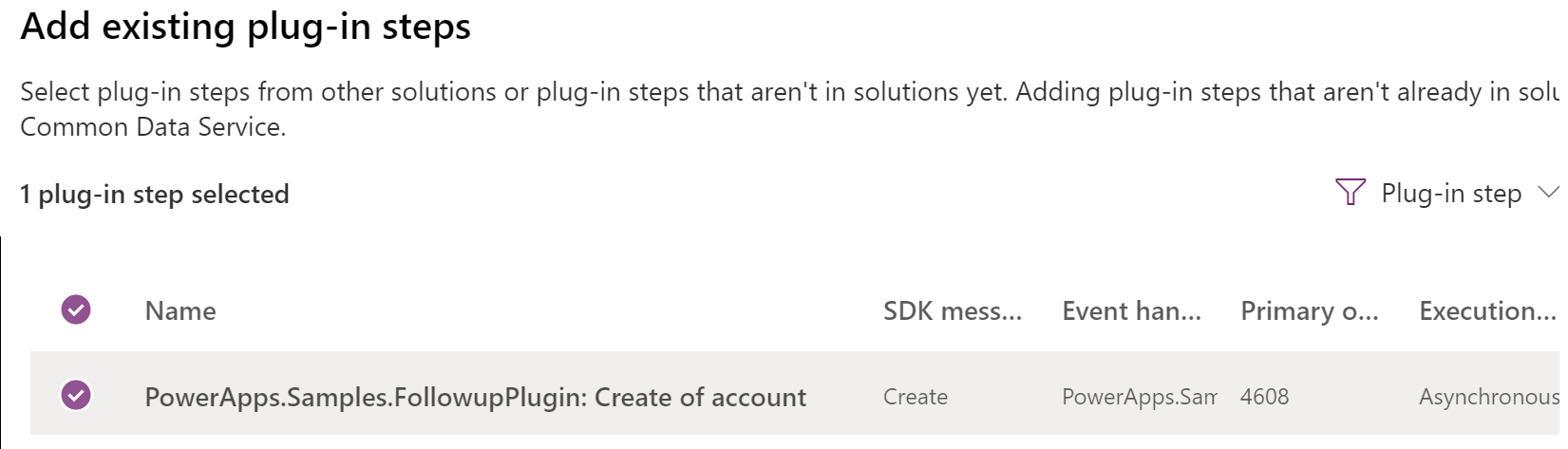
Полученное решение с двумя компонентами показано на следующем рисунке.
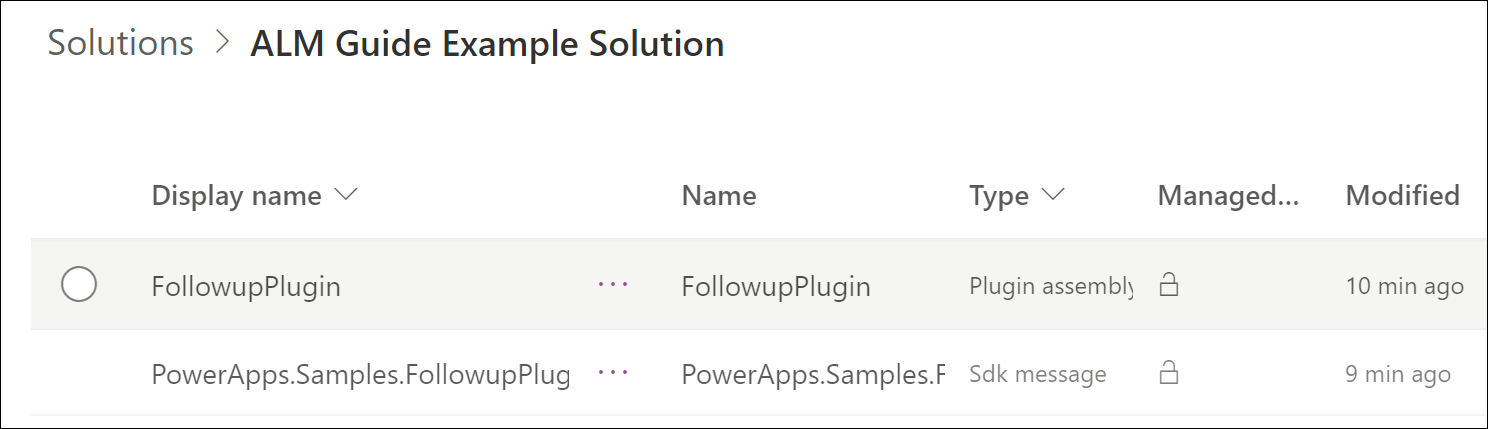
Можно добавить действие в решение до (или без) добавления соответствующей сборки подключаемого модуля. Чтобы добавить сборку, выберите меню параметров (...) рядом с именем действия подключаемого модуля, выберите Добавить требуемые компоненты, а затем выберите OK. Это автоматически добавляет связанную сборку подключаемого модуля. Не добавляйте сборку подключаемого модуля в решение, если вы собираетесь предоставить эту сборку в другом решении, от которого будет зависеть текущее решение.
Обратите внимание, что удаление сборки подключаемого модуля из решения не приведет к удалению каких-либо действий, которые зависят от него. Вы должны удалить эти действия по отдельности.
Удаление подключаемого модуля из решения путем обновления сборки
Иногда вам может потребоваться удалить подключаемый модуль из решения, однако вы не можете сделать это при обновлении решения. Вместо этого вы можете удалить сборку с обновлением решения и получить желаемый результат.
Подробности этого обходного пути описаны в этой инструкции.
Начните с обновления номера «основной» версии сборки, из которой удалены целевые типы подключаемых модулей.
После изменения этой версии вы не сможете обновить сборку с помощью инструмента регистрации подключаемых модулей (PRT). Однако вы сможете зарегистрировать сборку как новую рядом со старой сборкой.
Зарегистрируйте новую сборку рядом со старой с помощью PRT.
Перенесите все существующие шаги для старых типов подключаемых модулей в соответствующие типы подключаемых модулей в новой сборке.
Удалите старую сборку.
Экспортируйте неуправляемое решение как управляемое решение с номером версии нового решения.
Импортируйте новую управляемое решение в качестве обновления в среду, где зарегистрирована старая сборка. Обновление решения должно удалить старую сборку и вместе с ней ненужные типы.